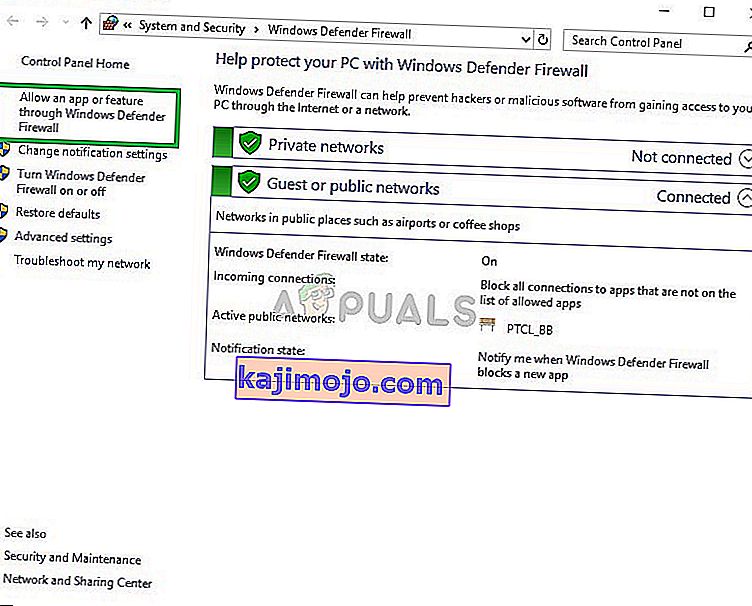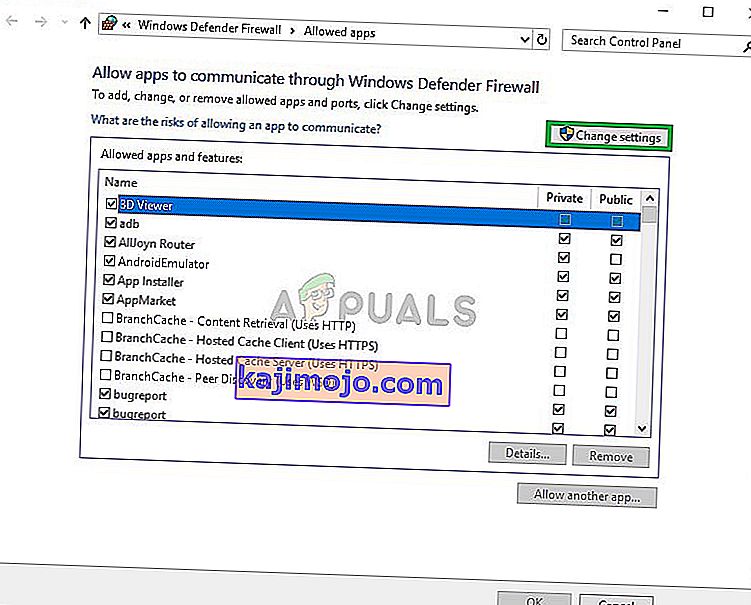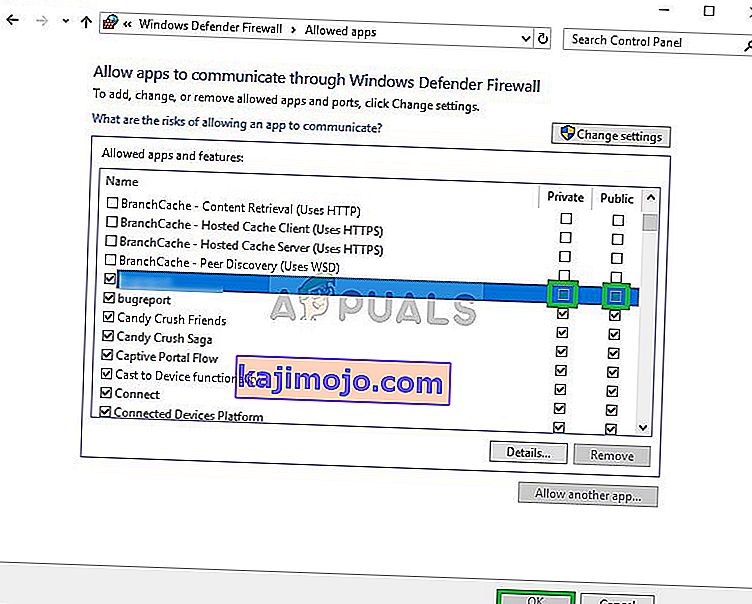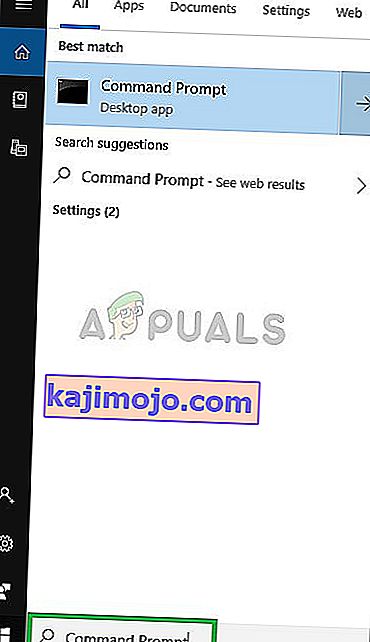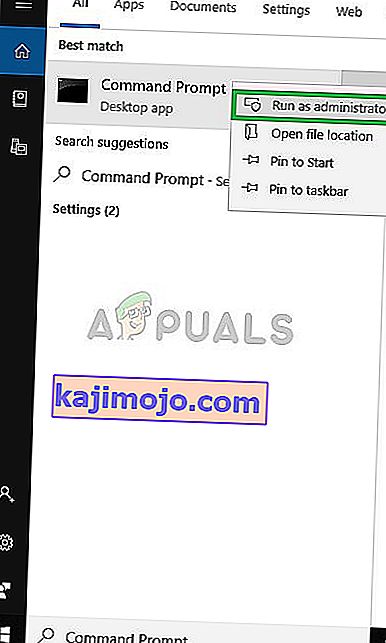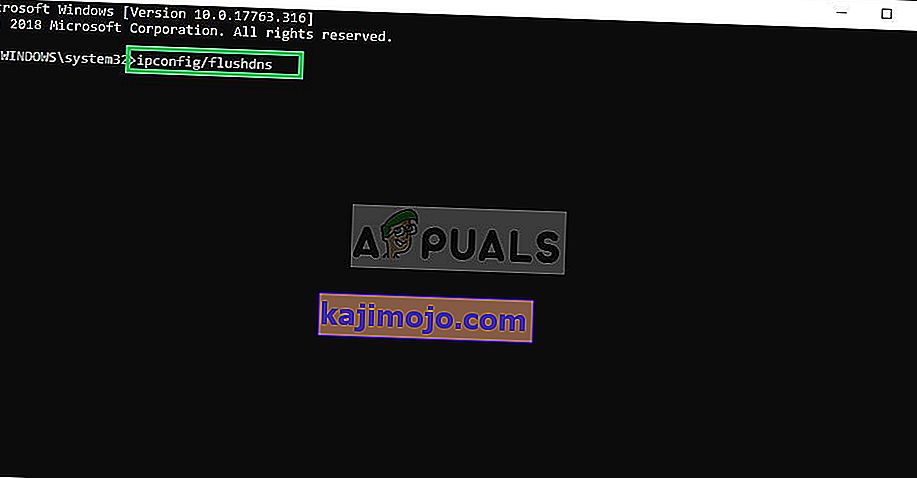Blizzard Battle.net on Interneti-põhine veebimängude, suhtlusvõrgustike, digitaalse levitamise ja digitaalsete õiguste haldamise platvorm, mille on välja töötanud Blizzard Entertainment. Battle.net käivitati 31. detsembril 1996 Blizzardi märulirollimängu videomängu Diablo väljaandmisega .

Kuid üsna hiljuti on palju teateid veast "Ei saa ühendust Battle.net'iga". Selle probleemi tõttu on kasutajatel poodiga ühenduse loomisel ja ka tuiskapoega seotud mängude mängimisel raskusi. Selles artiklis me ütleme teile selle probleemi põhjuse ja juhendame teid elujõuliste lahendustega, mida teile järk-järgult selgitatakse.
Mis põhjustab viga „Ei saa ühendust Battle.netiga”?
Kahjuks pole probleemi jaoks konkreetset põhjust ja see võib olla põhjustatud mitmel põhjusel. Mõned peamised põhjused, mis vea võivad põhjustada, on
- VPN: Kui kasutate Battle.net teenusega ühenduse loomisel VPN-i või puhverserverit, on võimalik, et teenus võib teid turvarikkumiste tõttu blokeerida.
- Tulemüür: Samuti on võimalus, et Windowsi tulemüür võib takistada teenusel oma serveritega ühenduse võtmist, mis põhjustab vea.
- IP-keeld: kui teil pole staatilist IP-d, muutub Interneti-teenuse pakkuja antud IP-aadress pidevalt. Sellised teenused nagu battle.net võivad teie IP-aadressi keelata, kui seda muudeti pärast viimast ühenduse loomist.
Nüüd, kui teil on põhimõtteline arusaam mõnest probleemi põhjusest, läheme edasi lahenduste poole.
1. lahendus: taaskäivitage Internet.
Mõnikord võib selle probleemi lahendada lihtne Interneti-lähtestamine, et me töötaksime oma Interneti-ruuterit toites. Milleks:
- Eemaldage võimsus oma Interneti ruuter.

- Oodake vähemalt 5 minutit , enne kui ühendage toide tagasi sisse
- Kui Interneti- ühendus taastub, proovige teenusega ühendust luua
Kui see teie probleemi ei lahenda, ärge muretsege, sest see on kõige põhilisem tõrkeotsingu samm.
2. lahendus: Juurdepääsu võimaldamine tulemüüris
Kui Windowsi tulemüür blokeerib programmi serveritega ühenduse võtmise, võib selle tõrke käivitada. Seetõttu veendume selles etapis, et tulemüür ei blokeeri programmi
- Klõpsake otsinguriba alumisel vasakpoolsel küljel tegumiriba

- Sisestage tulemüür ja vajutage sisestusklahvi

- Klõpsake kohta Windows tulemüür , mis ilmub
- On vasakpoolsel küljel Window , klõpsake " Luba rakenduse või funktsiooni läbi Windowsi tulemüüri "
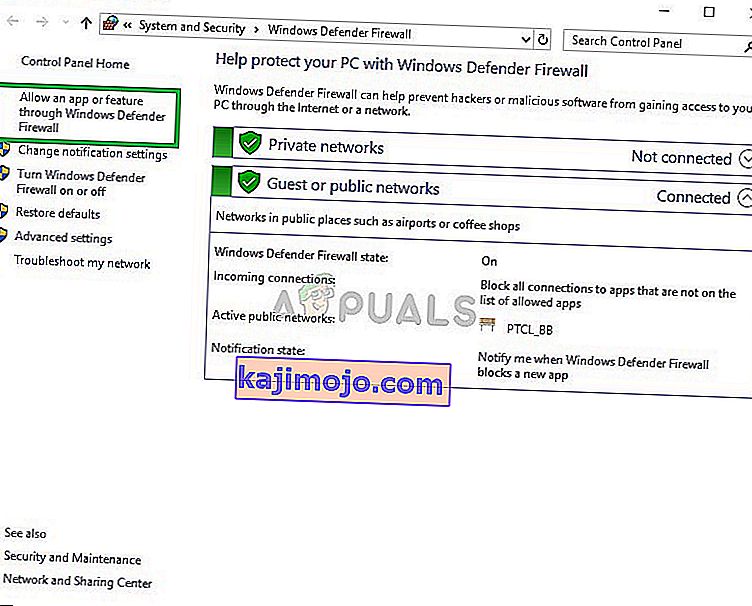
- Administraatoriõiguste pakkumiseks klõpsake nuppu „ Muuda seadeid “ .
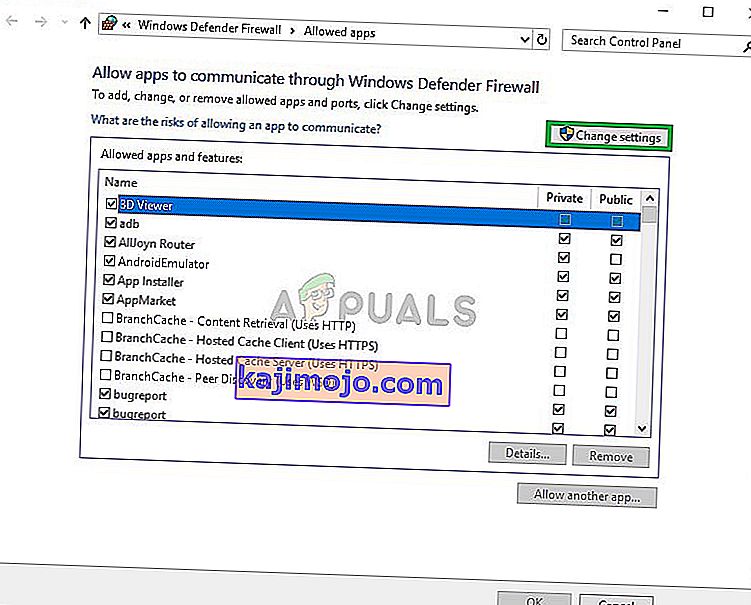
- Kerige alla ja otsige Battle . neti või Blizzardi klient ja lubage see nii avalike kui ka privaatsete võrkude kaudu.
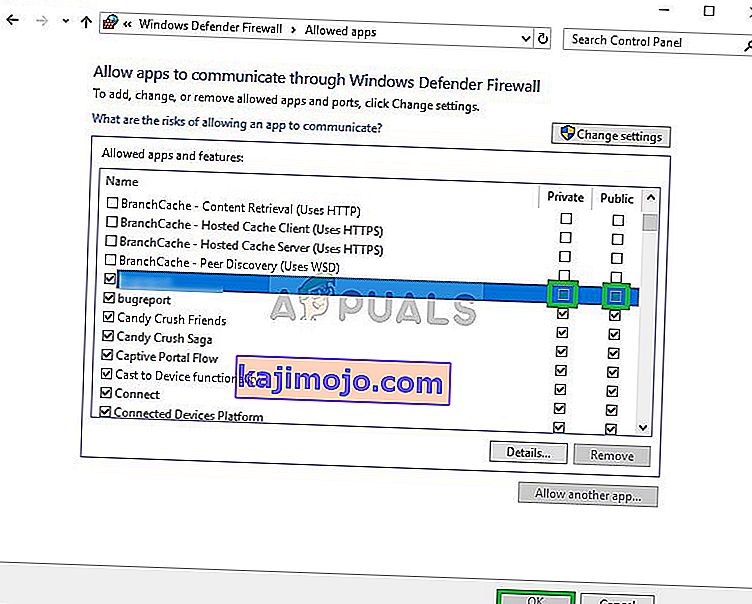
- Proovige teenusega ühendust luua
Kui see samm ei toimi, proovige viirusetõrje keelata ja proovige uuesti. Siiski, kui probleem püsib, minge järgmise lahenduse poole.
3. lahendus: DNS-i loputamine
DNS on saidi aadress, mida teie võrk kasutab Interneti kaudu erinevate saitide jõudmiseks. Kui DNS-i pole värskendatud, on teie võrgu vahemällu salvestatud aadress vale. See võib serveriga ühenduse loomisel probleeme tekitada. Nii et selles etapis loputame selle DNS-i
- Klõpsake kohta otsingut baar vasakpoolse külje tegumiriba

- Tüüp in Command Prompt
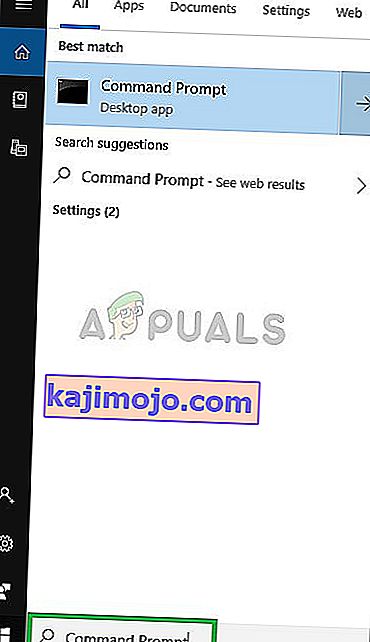
- Paremklõpsake kohta Command Prompt Icon ja kliki " Run as Administrator "
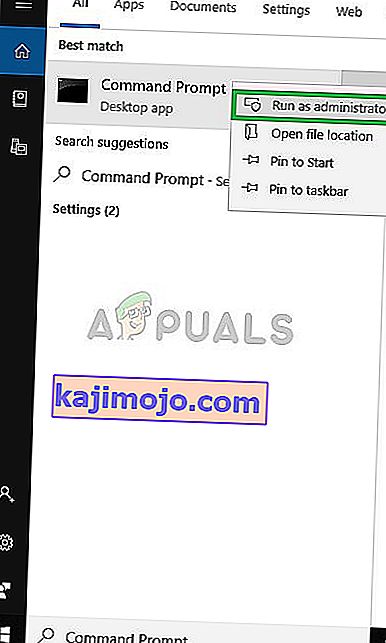
- Sisestage „ipconfg / flushdns” ja vajutage sisestusklahvi
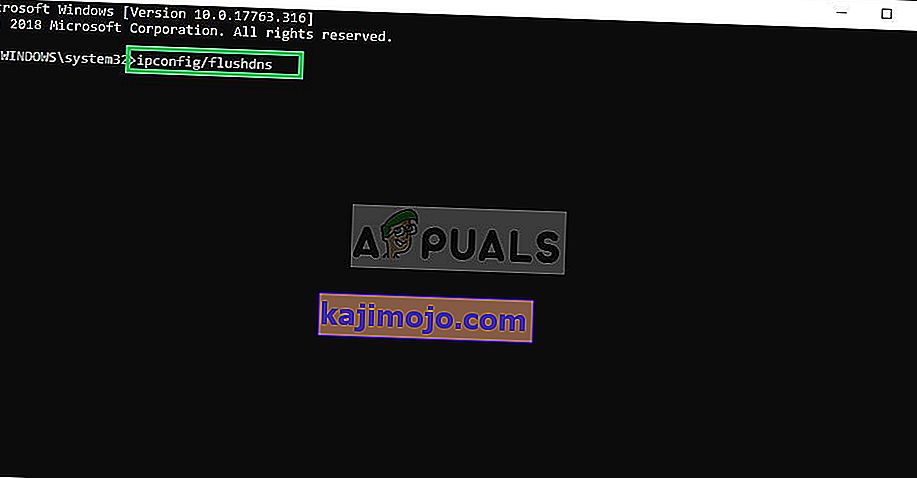
- Nüüd taaskäivitage oma Internet
- Proovige lahinguga ühendust saada . võrk
Kui see probleemi ei lahenda, jätkake järgmise sammu poole
4. lahendus: Blizzardi kliendi uuesti installimine
Blizzard on klient, kes vastutab Battle.net teenusega ühenduse loomise eest. Selles etapis eemaldame kliendi täielikult kui installime uuesti. See võib vabaneda igasugusest rikutud vahemälust, mis võib selle probleemi põhjustada
- Klõpsake kohta otsingut baar aasta vasakpoolse külje tegumiribal ja kirjuta " Programmide lisamine või eemaldamine " ja avage see

- Otsi jaoks lumetorm kliendi ja vasakklõpsate seda

- Valige Uninstall et eemaldada rakendus täielikult süsteemist
Märkus. See eemaldab Blizzardi rakenduse ja sellega seotud rakendused teie arvutist täielikult, seetõttu on enne selle toimingu jätkamist soovitatav kõik olulised andmed varundada.
- Lae Blizzard kliendi siit
- Pärast allalaadimist, paigaldamine programmi ja näha, kas probleem on lahendatud.
Kui probleem ei lahene, proovige kontrollida, kas Battle.net serverid on teie piirkonnas hoolduses. Kui ei, võtke ühendust klienditoega või proovige installida Windows 10 uus koopia, säilitamata eelmisi sätteid.